Odată cu introducerea Adobe TypeKit, Adobe a furnizat o soluție puternică pentru gestionarea fonturilor în Creative Cloud. În acest tutorial, vei descoperi funcțiile și noutățile lui TypeKit în After Effects CC 2017. Vei învăța pas cu pas cum să integrezi eficient fonturile în proiectele tale și vei primi perspective valoroase asupra noilor posibilități de utilizare sincronizată a fonturilor.
Cele mai importante constatări
- TypeKit oferă o varietate largă de fonturi care pot fi integrate fără probleme în toate aplicațiile Adobe.
- Poti utiliza până la 20 de fonturi gratuit cu abonamentul tău Adobe CC.
- Sincronizarea prin Adobe Cloud îți permite să folosești fonturi pe mai multe dispozitive.
- Funcția Open Team Projects permite o colaborare ușoară în echipă, unde toate fonturile sunt partajate dinamic.
Ghid pas cu pas
Pentru a utiliza fonturile TypeKit în After Effects CC 2017, urmează acești pași:
Acces la TypeKit și selecția fonturilor
În primul rând, vizitează site-ul Adobe TypeKit. Aici poți să explorezi și să selectezi o varietate de fonturi. Multe dintre aceste fonturi sunt disponibile atât în planuri gratuite, cât și în cele plătite. Gândește-te la ceea ce se potrivește cel mai bine proiectului tău și folosește opțiunea de a introduce un text pentru a vizualiza fonturile.
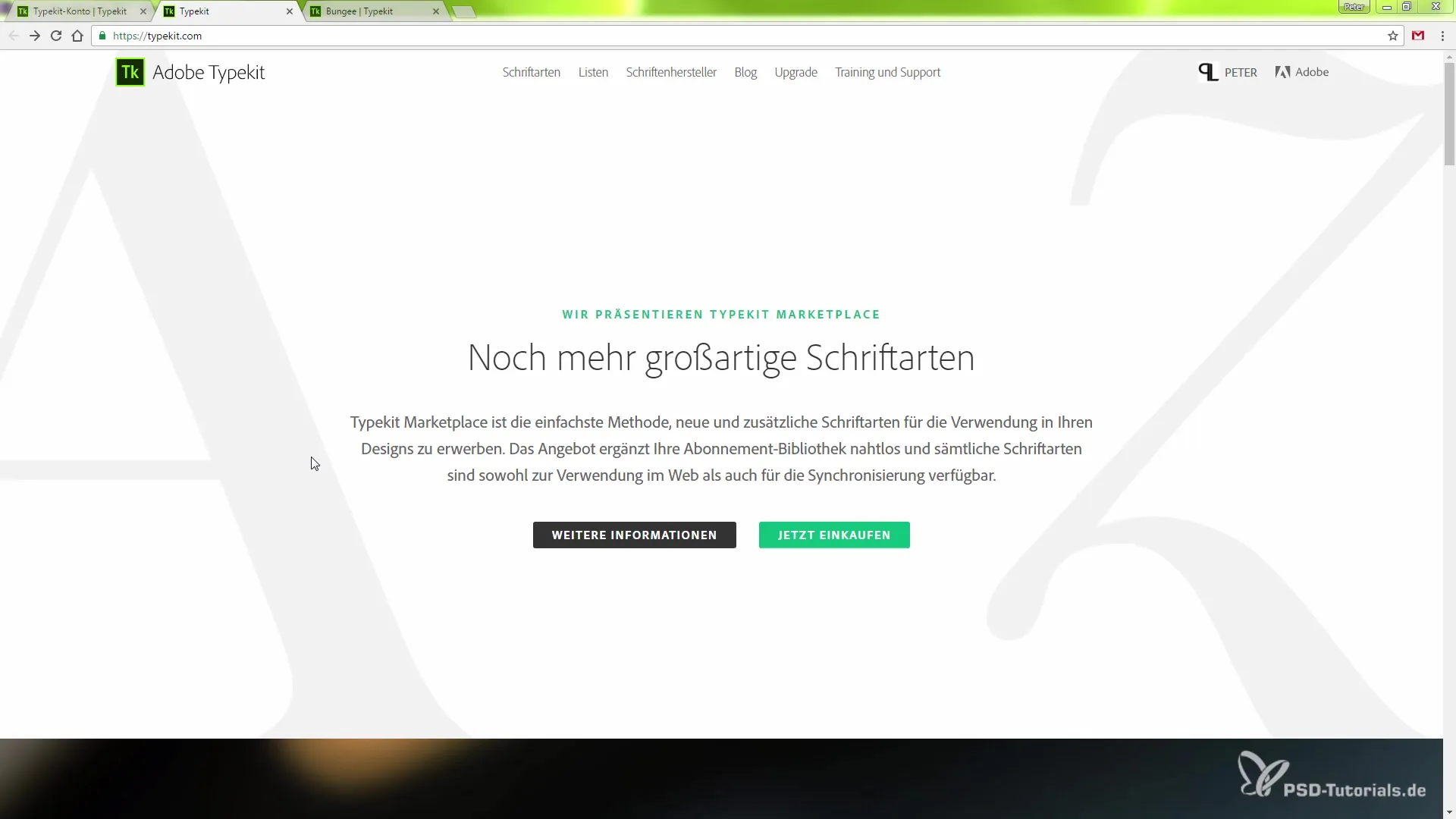
Sincronizarea fonturilor
După ce ai selectat unul sau mai multe fonturi, poți să le conectezi direct cu contul tău Adobe printr-un clic pe „Sincronizează”. Acest lucru se face prin Adobe Cloud, astfel încât fonturile selectate să fie disponibile imediat în alte aplicații Adobe.
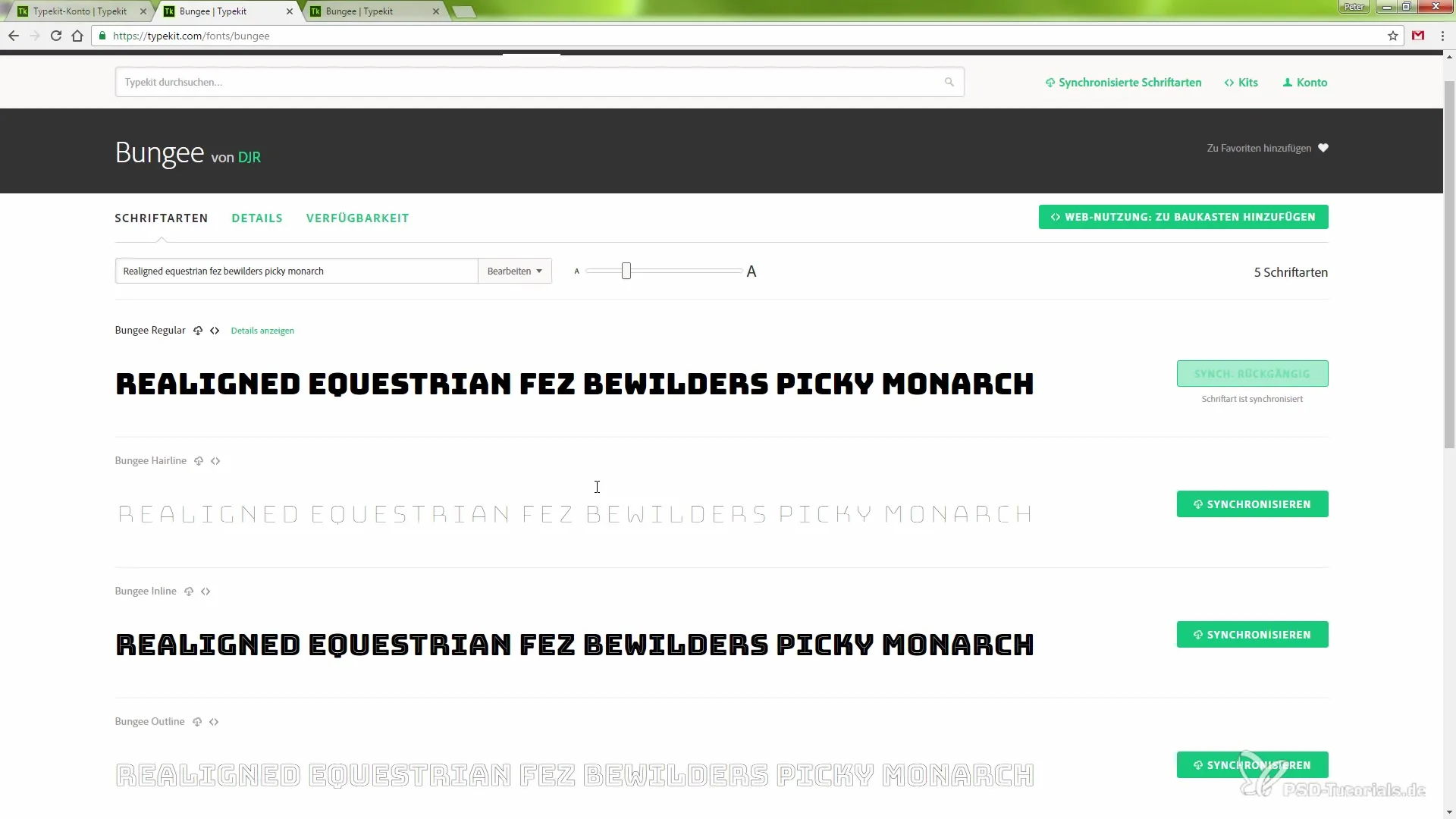
Deschide After Effects și creează o nouă compoziție
Deschide After Effects și creează o nouă compoziție. Poți face acest lucru pur și simplu apăsând „Command + Y” (Mac) sau „Ctrl + Y” (Windows). Nu este necesar să dai un nume specific compoziției.
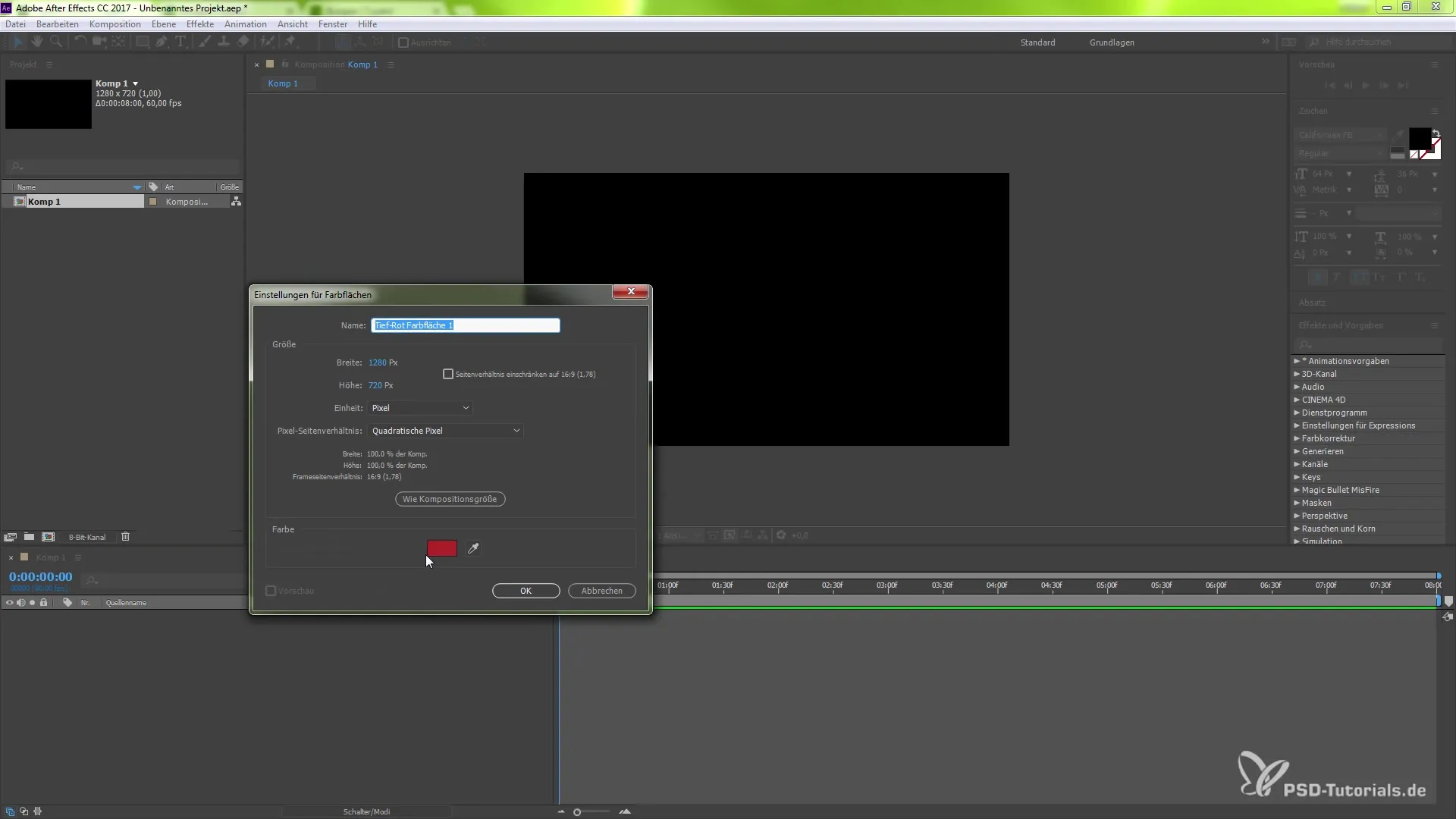
Adaugă fontul
Pentru a utiliza fontul sincronizat recent în compoziția ta, selectează instrumentul de text și fă clic pe zona de lucru. Introdu textul tău, de exemplu „PSD Tutorials”. Odată ce textul este creat, accesează opțiunile de formatare și selectează fontul dorit din selecția ta.
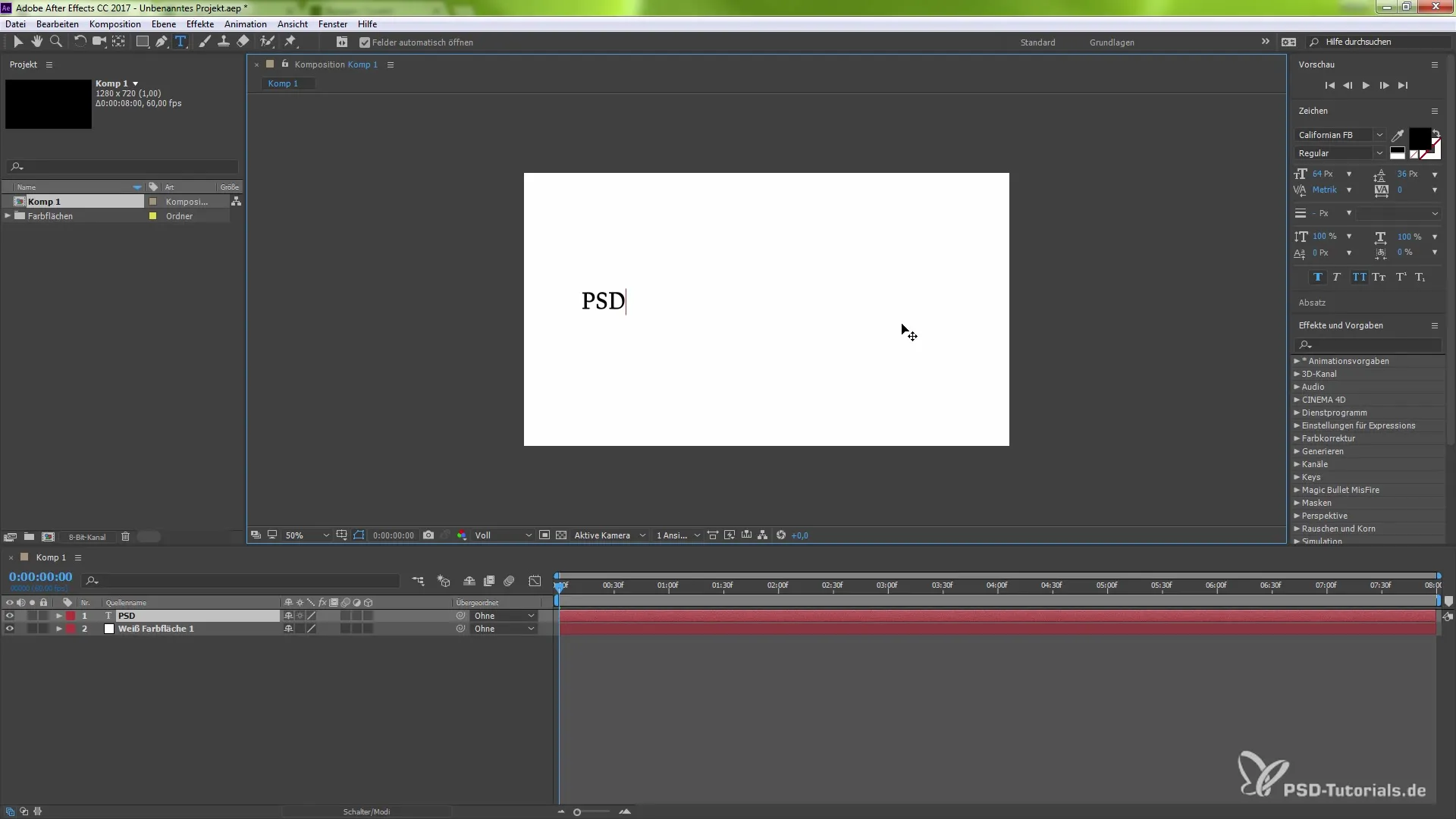
Personalizează stilurile fontului
Fiecare font din TypeKit oferă adesea diferite stiluri, cum ar fi bold sau italic. Alege stilul care se potrivește cel mai bine proiectului tău. Fă clic pe stilurile fontului pentru a selecta opțiunea dorită, cum ar fi „Bungi Inline” sau „Bungi Hairline”.
Utilizarea în echipă și licențierea
O caracteristică remarcabilă a TypeKit în After Effects CC 2017 este posibilitatea de a utiliza fonturi în proiecte de echipă. Dacă proiectul tău este creat într-un Open Team Project, poți să partajezi fonturile cu ușurință cu colegii tăi, fără a te preocupa de licențiere. Acest lucru se întâmplă dinamic prin cloud și toți membrii echipei au acces la aceleași fonturi, ceea ce simplifică considerabil colaborarea.
Finalizarea proiectului
Când proiectul de echipă este finalizat și renunți la partajarea echipei, accesul la fonturile utilizate este de asemenea revocat. Aceasta înseamnă că nu trebuie să-ți faci griji cu privire la problemele de licență. Astfel, te poți concentra pe aspectul creativ al designului tău.
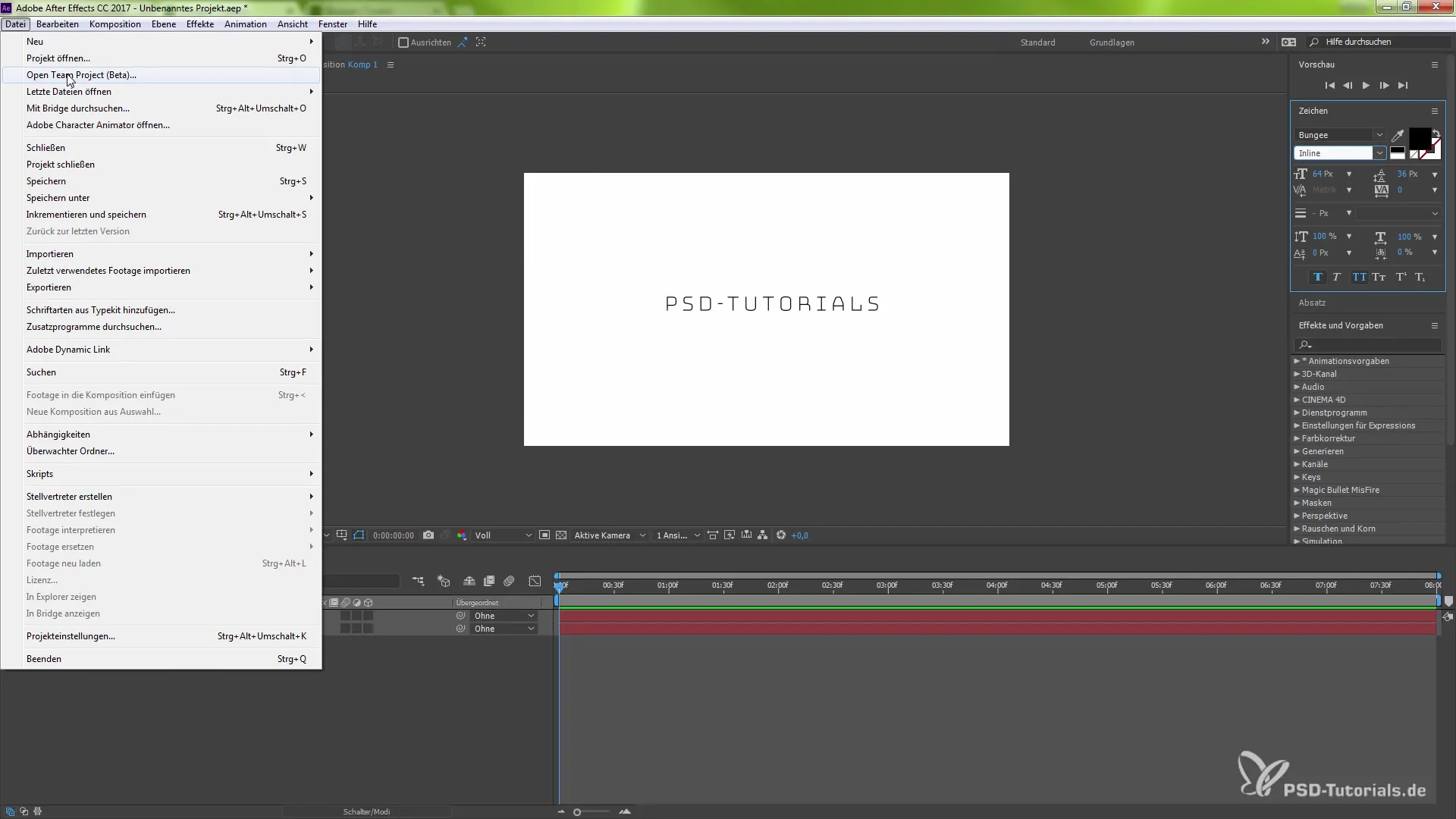
Sumar – Integrarea fără probleme a fonturilor TypeKit în After Effects CC 2017
Integrarea fără probleme a fonturilor TypeKit în After Effects nu numai că îți permite o gestionare fluidă a fonturilor în cadrul proiectelor tale, ci și o sincronizare ușoară și utilizare în echipă. Cu Adobe Cloud, poți lucra eficient și fără stres, concentrându-te pe partea creativă.
Întrebări frecvente
Ce este TypeKit?TypeKit este un serviciu oferit de Adobe care oferă o gamă largă de fonturi pentru utilizarea în aplicațiile Adobe.
Pot utiliza fonturile TypeKit gratuit?Da, cu un abonament Adobe CC poți folosi până la 20 de fonturi gratuit.
Cum sincronizez fonturile în After Effects?Selectează fontul dorit în TypeKit și fă clic pe „Sincronizează” pentru a-l face disponibil în After Effects prin Adobe Cloud.
Ce se întâmplă cu fonturile după finalizarea unui proiect de echipă?Fonturile sunt revocate și nu mai sunt disponibile pentru membrii echipei, evitând astfel problemele de licență.
Câte fonturi pot folosi într-un proiect?Cu un abonament Adobe CC poți folosi până la 20 de fonturi în același timp.


